Recevez-vous une “Erreur 0x80071AC3” lorsque vous connectez votre lecteur externe au PC? Impossible d’effectuer l’une de vos tâches importantes telles que – copier, couper, modifier ou supprimer des fichiers stockés sur votre disque dur ? Si oui, cela peut être dû à un système de fichiers corrompu ou à des secteurs défectueux sur le lecteur. Quelles que soient les raisons, vous pouvez facilement corriger cette erreur en appliquant les correctifs mentionnés dans cet article.
Dans cet article, j’ai partagé 5 façons de corriger l’erreur 0x80071AC3, le volume est sale ainsi que certaines de ses principales causes.
Libérer Dur Conduire Récupération Outil.
Récupérez des données à partir de clés USB, de clés USB, de disques SSD, de disques durs et d'autres appareils sous Windows. Essayez maintenant!
Alors, sans plus perdre de temps, avançons vite….!
Que signifie l’erreur 0x80071AC3?
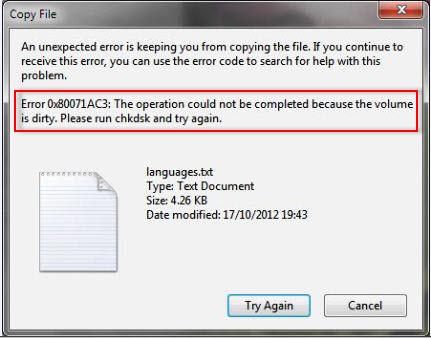
Une erreur 0x80071AC3 est une erreur de disque inattendue qui se produit généralement sous Windows lors de la tentative d’accès aux fichiers stockés sur votre disque dur. Ce message d’erreur signifie simplement que votre système ne parvient pas à lire ou à écrire sur votre lecteur connecté car le volume est sale, comme mentionné ici.
Ici, le terme “sale” spécifie que certains fichiers sont corrompus pour certaines raisons possibles. Ainsi, vous ne pouvez pas accéder au magasin de fichiers de votre disque dur externe.
Donc, avant de connaître les solutions pour résoudre le volume est une erreur sale disque dur externe, découvrons les raisons de ce problème.
Quelles sont les causes du code d’erreur 0x80071AC3 : le volume est sale ?
Il existe divers facteurs inattendus en raison desquels vous pouvez recevoir l’erreur 0x80071ac3, le volume est sale. Ci-dessous, j’ai énuméré quelques facteurs communs qui conduisent à ce problème:
- En raison d’un port USB endommagé ou cassé
- À cause du côté sale
- Arrêt/crash inattendu du système
- Secteurs défectueux présents sur le disque dur
- La fonction de mise en cache du disque ReadyBoost est activée
- Pilotes de périphériques défectueux ou obsolètes
- Erreurs de système de fichiers et plus encore.
Comme vous avez appris les principaux facteurs de cette erreur, il est maintenant temps de connaître les solutions sur comment réparer le volume Seagate est marqué comme sale erreur.
Comment réparer l’erreur 0x80071AC3 Volume est sale ?
Voici quelques-unes des meilleures façons qui vous aideront sûrement à réparer l’erreur 0x80071ac3 d’une manière sans problème. Alors, suivez-les très attentivement.
#1 : Exécutez le CHKDSK
Chkdsk est l’un des meilleurs programmes qui analyse entièrement votre lecteur et tente de résoudre les erreurs du système de fichiers, les clusters corrompus, les secteurs défectueux, etc. Pour exécuter CHKDSK scan, vous devez suivre les étapes ci-dessous :
Étape 1: Tout d’abord, sur votre ordinateur, ouvrez l’invite de commande avec des privilèges d’administrateur
Étape 2: Ensuite, tapez chkdsk /r /f X: commande et appuyez sur “Entrée“.
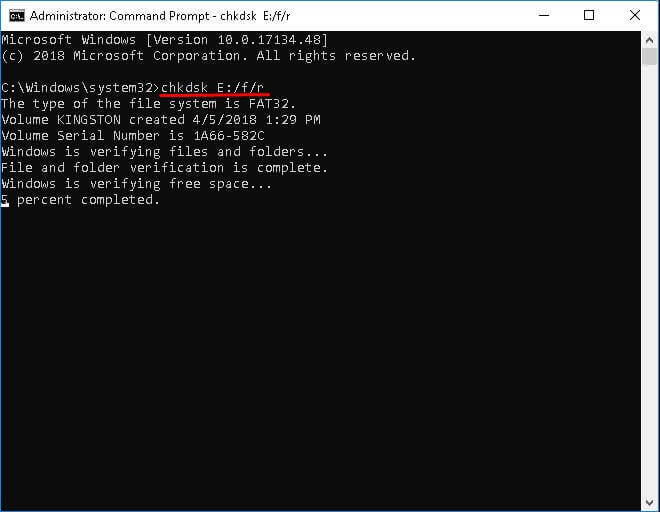
Étape 3: Ensuite, remplacez la lettre X par une lettre de lecteur affectée
Étape 4: Maintenant, attendez que le processus de numérisation soit terminé
Étape 5: Débranchez un support de stockage et rebranchez-le
Étape 6: À ce stade, lancez l’explorateur de fichiers et essayez d’accéder aux données.
Si cette méthode ne fonctionne pas corriger l’erreur 0x80071AC3 volume est sale, vous pouvez alors essayer d’autres solutions.
#2: Branchez le lecteur concerné sur un autre port USB
Si votre disque dur externe est connecté à un port USB endommagé, cela peut entraîner le “code d’erreur 0x80071AC3“. Dans une telle situation, vous devez utiliser un autre port USB pour brancher le disque dur ciblé sur votre PC, puis vérifier si le problème est résolu ou non.
#3: Exécuter l’analyse SFC
Le SFC (System File Checker) est un utilitaire du système Windows qui aide à résoudre les problèmes et les erreurs liés au système, y compris le code d’erreur 0x80071AC3. Vous trouverez ci-dessous les étapes simples pour exécuter l’analyse SFC :
- Tout d’abord, ouvrez l’invite de commande Windows.
- Maintenant, tapez SFC / scannow et appuyez sur “Entrée“.
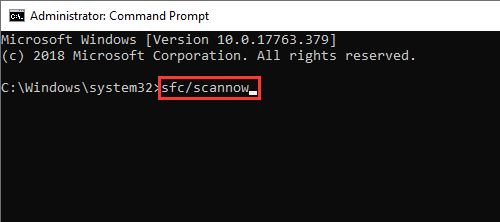
- Ensuite, attendez la fin du processus de numérisation.
Lire aussi – 4 façons de réparer/corriger les secteurs défectueux sur le disque dur externe
#4: Désactiver la fonctionnalité de mise en cache du disque ReadyBoost
ReadyBoost est une fonction intégrée de « mise en cache du disque » de Windows qui peut vous aider à améliorer les performances du système en stockant les données sous forme de cache dans l’appareil.
Donc, pour résoudre ce problème, vous devez désactiver la fonctionnalité ReadyBoost. Voici les instructions simples pour désactiver cette fonctionnalité :
- Trouvez simplement un périphérique de stockage concerné et choisissez les propriétés
- Dans cette étape, depuis une boîte de dialogue, faites cliquer sur l’onglet ReadyBoost
- Choisissez le bouton “Ne pas utiliser cet appareil“, puis cliquez sur le bouton Appliquer
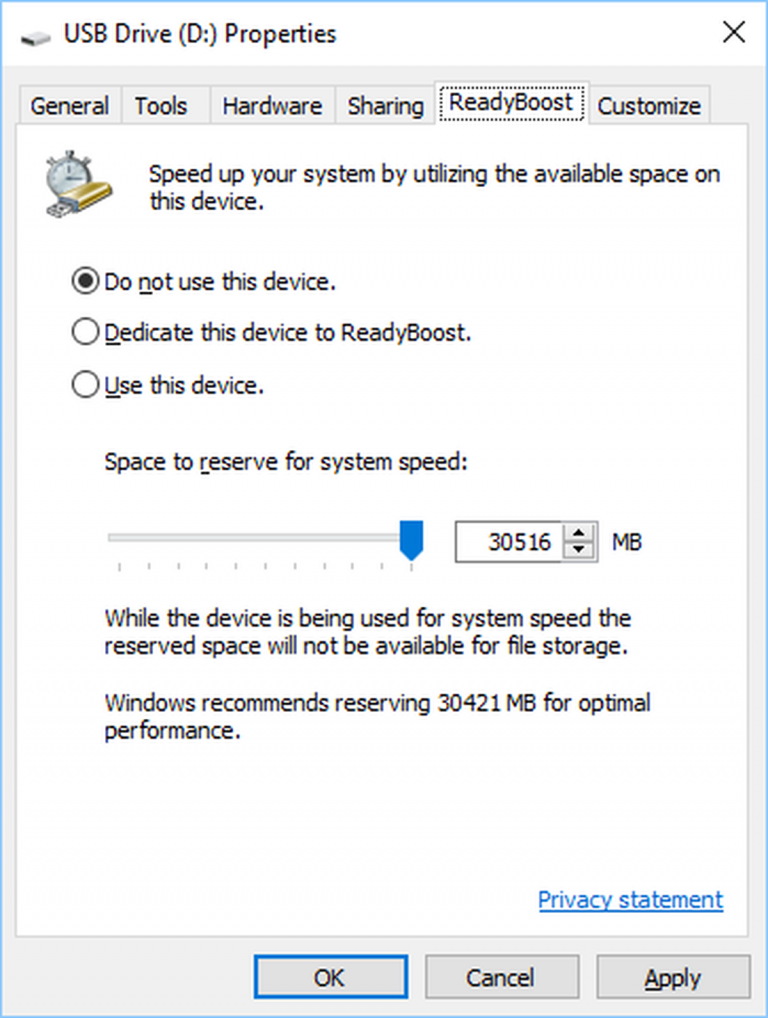
- Enfin, cliquez sur OK.
#5: Réinstaller les conducteurs
Il est possible que les pilotes endommagés ou obsolètes puissent provoquer plusieurs erreurs et problèmes. Par conséquent, vous devez essayer de réinstaller ces lecteurs en suivant les étapes ci-dessous :
- Appuyez simultanément sur la touche Windows + X pour afficher un menu Windows.
- Choisissez le Gestionnaire de périphériques.
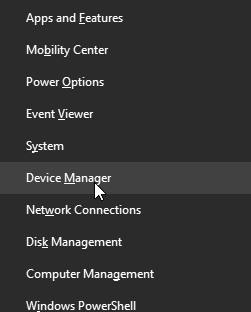
- Ensuite, développez le contenu d’un lecteur de disque
- Faites un clic droit sur un disque dur affecté, puis choisissez Désinstaller.
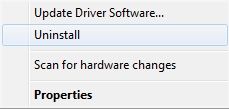
- Une fois invité à permission, appuyez sur OK.
- Retirez le périphérique de stockage de votre PC Windows.
- Maintenant, redémarrez votre système.
- Encore une fois, répétez les première et deuxième étapes.
- Après cela, insérez le lecteur de stockage dans le PC.
- Dans une window du Gestionnaire de périphériques, appuyez sur l’action.
- Choisissez scannez pour modifications matérielles.
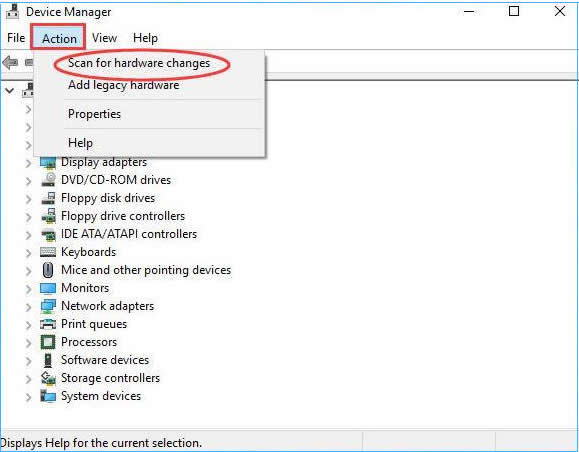
- Windows va maintenant réinstaller le lecteur de disque et ses pilotes. Une fois le processus terminé, vérifiez si l’erreur a été corrigée.
Manière automatique de récupérer des données après 0x80071ac3 : le volume est une erreur sale corrigée
Lors de l’application des correctifs ci-dessus, si vous constatez que toutes vos données sont supprimées, vous pouvez essayer les recommandations Dur Conduire Données Récupération Outil. C’est un logiciel très populaire qui vous permet de récupérer des fichiers (photos, vidéos et audio) à partir de tous les périphériques de stockage externes tels que – USB/Pen Drive, carte SD, disques durs externes ou autres.
Vous trouverez ci-dessous quelques autres fonctionnalités exceptionnelles de cet outil:
- Récupère avec succès les fichiers multimédias supprimés, perdus, formatés ou même inaccessibles à partir de plusieurs appareils numériques
- Prévisualisez les fichiers récupérables dans le logiciel avant de poursuivre pour les enregistrer sur votre PC.
- Programme 100% en lecture seule. Sûr, sécurisé et facile à utiliser
Alors qu’est-ce que tu attends? Téléchargez et installez simplement cette fonctionnalité chargée à partir des boutons ci-dessous : Windows et Mac respectivement.


* La version gratuite du programme analyse et prévisualise uniquement les éléments récupérables.
Suivre la étape par étape guide de cet outil qui vous aidera certainement à récupérer des données à partir d’un périphérique de stockage externe avec facilité.
Temps à somme En haut
Dans la section ci-dessus de cet article, j’ai décrit les meilleures façons possibles de corriger l’erreur 0x80071AC3 volume est sale. Cette erreur peut survenir pour plusieurs raisons et peut être facilement résolue en quelques minutes.
En utilisant les solutions susmentionnées, vous pouvez facilement résoudre les problèmes de volume est une erreur de disque dur externe sale. Malheureusement, si rien ne fonctionne, le formatage du disque dur est la dernière option qui vous reste. Oui, vous pouvez formater votre Pendrive et récupérer ses données grâce à la solution experte qu’est le Dur Conduire Données Récupération Outil.
C’est tout…

Taposhi is an expert technical writer with 5+ years of experience. Her in-depth knowledge about data recovery and fascination to explore new DIY tools & technologies have helped many. She has a great interest in photography and loves to share photography tips and tricks with others.